Cara Menghitung Jumlah Karakter di Microsoft Excel (Fungsi LEN pada Excel) – Di Microsoft Excel, kita dapat menghitung Jumlah Karakter pada sebuah sel Excel dengan cepat dan sangat mudah. Fungsi yang paling mudah digunakan untuk menghitung jumlah karakter di sel Excel ini adalah Fungsi LEN. Fungsi LEN ini memperhitungkan jumlah karakter sebuah sel dengan memperhitungkan spasinya juga (jika ada spasi). Apabila ingin menghitung jumlah karakter sebuah sel dapat memperhitungkan spasinya. Kita harus menambahkan fungsi SUBSTITUTE pada rumus fungsi LEN ini.
Berikut ini saya akan tunjukan cara menggunakan fungsi LEN untuk menghitungkan jumlah karakter sebuah sel yang termasuk spasi dan juga menghitung jumlah karakter pada sebuah sel tanpa memperhitungkan jumlah spasinya dengan bantuan fungsi SUBSTITUTE.
1) Menghitung Jumlah Karakter Sel Excel yang termasuk Spasi
Untuk Menghitung Jumlah Karakter sel Excel yang termasuk spasi, kita akan menggunakan fungsi LEN untuk melakukannya. Berikut ini adalah tata cara penulisan fungsi LEN ini :
=LEN(text)
Contoh :
Catatan : dengan fungsi LEN ini, semua karakter termasuk huruf, angka, simbol, tanda baca dan spasi akan dihitung sebagai karakter.
2) Menghitung Jumlah Karakter Sel Excel tanpa Memperhitungkan Spasi
Untuk menghitung Jumlah Karakter sel Excel tanpa Memperhitungkan Spasi, kita akan menggunakan tambahan fungsi yaitu fungsi SUBSTITUTE untuk melakukannya. Adapun cara penulisannya adalah sebagai berikut :
=LEN(SUBSTITUTE(text;” “;””))
contoh :
Catatan :
- Harus ada spasi pada tanda petik pertama, sedangkan tanda petik kedua harus tanpa spasi diantaranya.
Sebagai informasi, SUBSTITUTE adalah fungsi excel yang digunakan untuk mengganti sebuah kata/teks atau karakter tertentu di excel dengan kata/teks atau karakter lainnya yang kita tentukan. Disini kita akan menggantikan karakter spasi menjadi non-spasi (menghilangkan spasinya). - Pembatas yang digunakan pada penulisan argumen fungsi diatas dapat menggunakan titik koma (;) maupun koma (,) tergantung regional setting pada komputer anda.
Demikian cara menghitung Jumlah Karakter di Microsoft Excel baik yang termasuk spasi maupun yang tidak termasuk spasi.
Semoga bermanfaat dan selamat mencoba.
Untuk versi video, anda dapat menontonnya di link Youtube dibawah ini :
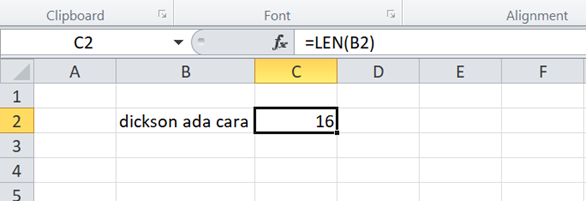
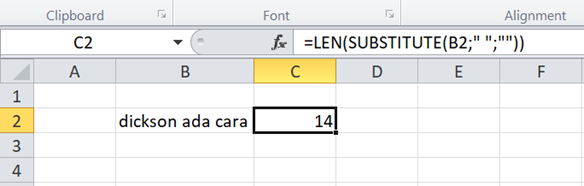
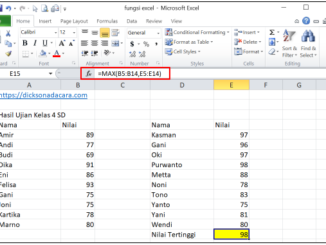
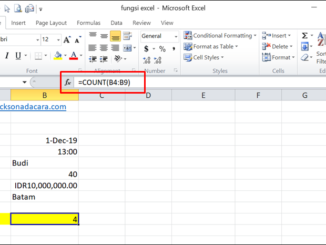
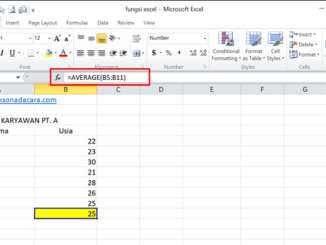
Be the first to comment